Googleスライドを使っていると、「配色ってどうすればいいの?」と悩むこと、ありますよね。特に、パソコンやスマホの操作に自信がない方にとって、色の選び方や組み合わせは難しく感じるかもしれません。でも、心配いりません!ちょっとしたコツを押さえるだけで、誰でも「見やすくて伝わる」スライドが作れるんです。
今回は、初心者の方でもわかりやすいように、配色の基本ルールから実践的なテクニックまで、親しみやすい語り口でお伝えします。これを読めば、次のプレゼンがもっと自信を持ってできるようになりますよ!
配色の基本ルール色の使い方を覚えよう
まずは、配色の基本となるルールを覚えましょう。これを知っておくと、色の使い方がぐっと楽になりますよ。
色は3色までに絞る
色をたくさん使いたくなりますが、使いすぎるとスライドがごちゃごちゃしてしまいます。おすすめは、以下の3色を使うことです
- 背景色スライド全体の色。明るい色や白系が一般的です。
- メインカラー見出しや重要な部分に使う色。落ち着いた色が良いでしょう。
- アクセントカラー強調したい部分やボタンなどに使う色。目立つ色を選びます。
この3色を使うことで、スライドに統一感が生まれ、視覚的にも落ち着いた印象になります。特に、アクセントカラーは1〜2色に絞ると良いでしょう。
色の比率を意識する
色の使い方には「70:25:5の法則」があります。これは、背景色メインカラーアクセントカラーの比率をそれぞれ70%、25%、5%にするというものです。この比率を守ることで、バランスの取れたスライドが作れます。
色のトーンを揃える
色のトーン(明るさや鮮やかさ)を揃えると、スライド全体に統一感が出ます。例えば、すべての色を明るいトーンにする、またはすべてを落ち着いたトーンにするなど、トーンを合わせると良いでしょう。
Googleスライドで配色を設定する方法
次に、実際にGoogleスライドで配色を設定する方法をご紹介します。操作はとても簡単ですよ!
テーマを選ぶ
Googleスライドには、あらかじめデザインされた「テーマ」が用意されています。これを使うと、色やフォントが統一されたスライドが簡単に作れます。
新しいスライドを作成したら、右側の「テーマ」から好きなテーマを選んでみてください。
背景色を変更する
スライドの背景色を変更するには、以下の手順を試してみてください
- スライドを選択します。
- 上部の「スライド」メニューから「背景を変更」を選びます。
- 「色」の右側にあるチェックボックスをオンにし、色を選びます。
- この色を次のどちらかに追加します
- 1つのスライドに追加するには、「完了」をクリックします。
- プレゼンテーション全体に追加するには、「テーマに追加」をクリックします。
テーマの色を編集する
プレゼンテーションのテーマを構成する個々の色を変更するには、以下の手順を試してみてください
- 上部の「スライド」メニューから「テーマを編集」を選びます。
- 右側の「テーマの色」で、編集する色をプルダウンから選択します。
- 事前設定された色を使用する場合は、「デフォルト」で使用する色をクリックします。
- 色をカスタマイズする場合は、複数色からなる正方形で使用する色をクリックするか、16進数値を入力します。色ごとに透明度を変更することもできます。
これで、自分好みの色に変更できますよ!
よくある質問や疑問
Q1: 色の組み合わせに迷ったらどうすればいいですか?
色の組み合わせに迷ったら、Googleスライドの「テーマ」パネルを活用してみてください。テンプレートに合った色の組み合わせが豊富に用意されているので、自分で色を一から選ばなくても、印象的でまとまりのあるスライドがすぐに作れますよ。
Q2: 色のトーンを揃えるってどういう意味ですか?
色のトーンを揃えるとは、色の明るさや鮮やかさを統一することです。例えば、すべての色を明るいトーンにする、またはすべてを落ち着いたトーンにするなど、トーンを合わせると、スライド全体に統一感が出ます。
Q3: 配色の比率を守ると、どんな効果がありますか?
配色の比率(背景色メインカラーアクセントカラーの比率を70%25%5%にする)を守ることで、スライドにバランスが生まれ、視覚的に心地よい印象を与えることができます。これにより、伝えたい内容がより効果的に伝わりますよ。
今すぐ解決したい!どうしたらいい?
いま、あなたを悩ませているITの問題を解決します!
「エラーメッセージ、フリーズ、接続不良…もうイライラしない!」
あなたはこんな経験はありませんか?
✅ ExcelやWordの使い方がわからない💦
✅ 仕事の締め切り直前にパソコンがフリーズ💦
✅ 家族との大切な写真が突然見られなくなった💦
✅ オンライン会議に参加できずに焦った💦
✅ スマホの重くて重要な連絡ができなかった💦
平均的な人は、こうしたパソコンやスマホ関連の問題で年間73時間(約9日分の働く時間!)を無駄にしています。あなたの大切な時間が今この悩んでいる瞬間も失われています。
LINEでメッセージを送れば即時解決!
すでに多くの方が私の公式LINEからお悩みを解決しています。
最新のAIを使った自動応答機能を活用していますので、24時間いつでも即返信いたします。
誰でも無料で使えますので、安心して使えます。
問題は先のばしにするほど深刻化します。
小さなエラーがデータ消失や重大なシステム障害につながることも。解決できずに大切な機会を逃すリスクは、あなたが思う以上に高いのです。
あなたが今困っていて、すぐにでも解決したいのであれば下のボタンをクリックして、LINEからあなたのお困りごとを送って下さい。
ぜひ、あなたの悩みを私に解決させてください。
まとめ
Googleスライドの配色ルールを押さえることで、誰でも「見やすくて伝わる」スライドを作成できます。色は3色までに絞り、比率やトーンを意識することで、スライド全体に統一感が生まれます。また、Googleスライドの「テーマ」や「テーマの編集」機能を活用することで、簡単に自分好みのデザインに仕上げることができますよ。
次回のプレゼンでは、今回学んだ配色ルールを活かして、より魅力的なスライドを作成してみてくださいね!
他にも疑問やお悩み事があれば、お気軽にLINEからお声掛けください。


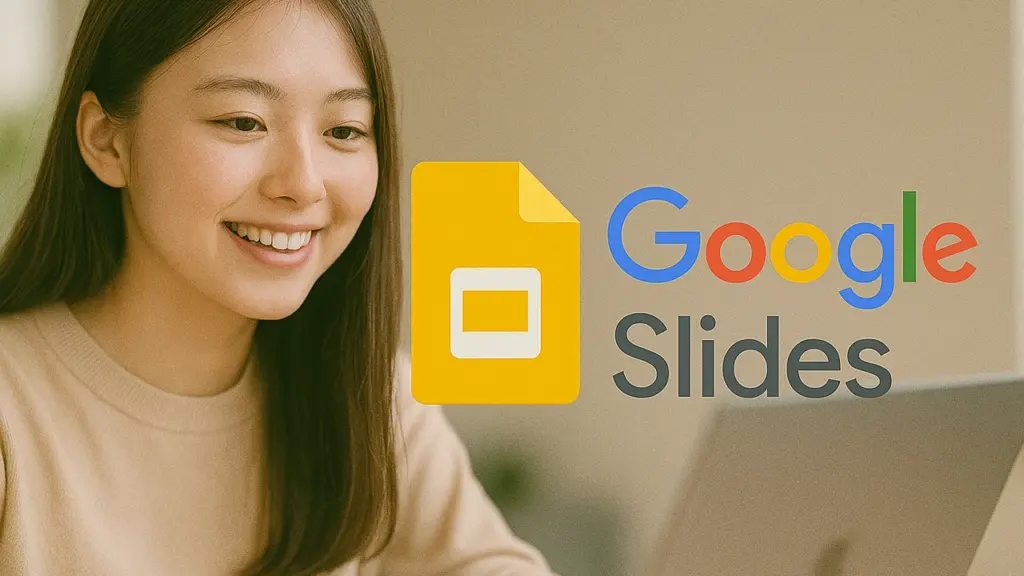



コメント